Apps auf Android ohne Root ausblenden: Los bloqueos de aplicaciones son excelentes para evitar que las Personen accedan a sus aplicaciones y otros datos personales, pero ¿algún momento sintió la necesidad de ocultar las aplicaciones por completo? Pueden ocurrir situaciones en las que tenga aplicaciones que no desea que sus padres o amigos encuentren en su teléfono. Hoy en día, algunos teléfonos inteligentes vienen con funciones de ocultación de aplicaciones integradas, pero puede utilizar una aplicación de terceros para el mismo propósito si su teléfono no tiene esa función incorporada. Lea este Post para descubrir cómo puede ocultar aplicaciones en cualquier dispositivo Android y eso además, sin tener que rootear su teléfono. Entonces, aquí hay algunas aplicaciones que pueden solucionar este propósito por usted.
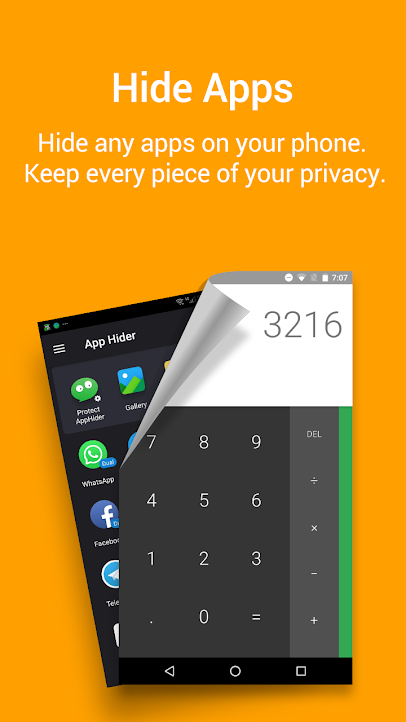
3 Möglichkeiten, Apps auf Android ohne Root auszublenden
NOVA PITCHER
Nova Launcher ist ein sehr nützlicher Launcher, den Sie im Play Store herunterladen können. Nova Launcher ersetzt einfach Ihren ursprünglichen Startbildschirm durch Ihren benutzerdefinierten Bildschirm, sodass Sie bestimmte Anwendungen auf Ihrem Gerät ausblenden können. Es gibt sowohl eine kostenlose als auch eine kostenpflichtige Hauptversion. Wir werden über beide sprechen.
FREIE VERSION
Diese Version bietet eine raffinierte Möglichkeit, um zu verhindern, dass Benutzer wissen, dass Sie eine bestimmte Anwendung verwenden. Tatsächlich wird die App nicht in der App-Schublade ausgeblendet, sondern in der App-Schublade umbenannt, sodass niemand sie identifizieren kann. Um diese App zu verwenden,
1.Installieren Nova Launcher aus dem Play Store.
2. Starten Sie Ihr Telefon neu und wählen Sie Nova Launcher als Launcher-App aus.
3. Gehen Sie jetzt zur App-Schublade und lange drücken in der Anwendung, die Sie ausblenden möchten.
(*3*)
4. Tippen Sie auf die Schaltfläche 'Bearbeiten'Option aus der Auflistung.
5.Schreiben Sie ein neues App-Tag Sie möchten von nun an als Namen für diese App verwenden. Schreiben Sie einen gebräuchlichen Namen, der nicht viel Aufmerksamkeit erregt.
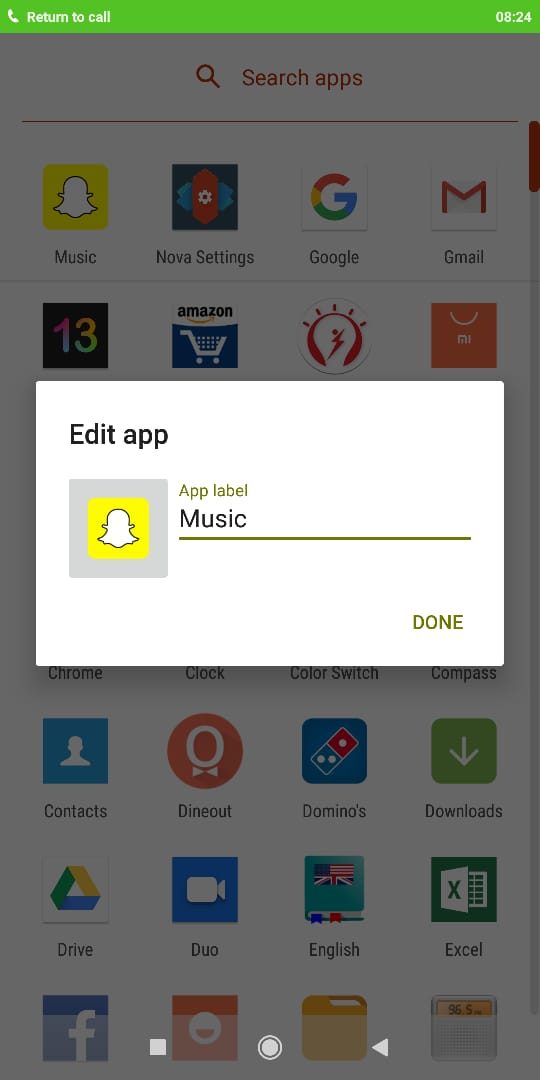
6. Berühren Sie auch das Symbol, um es zu ändern.
7. Berühren Sie jetzt 'Eingebaut', um ein App-Symbol aus den bereits auf Ihrem Telefon vorhandenen auszuwählen, oder tippen Sie auf' Galerie-Apps ', um ein Bild auszuwählen.
![]()
8. Sobald Sie fertig sind, tippen Sie auf 'Getan‘.
9. Jetzt wurde die Identität Ihrer Anwendung geändert und niemand kann sie finden. Beachten Sie, dass selbst wenn jemand nach der Anwendung unter ihrem alten Namen sucht, diese nicht in den Suchergebnissen angezeigt wird. Deshalb sind Sie bereit zu gehen.
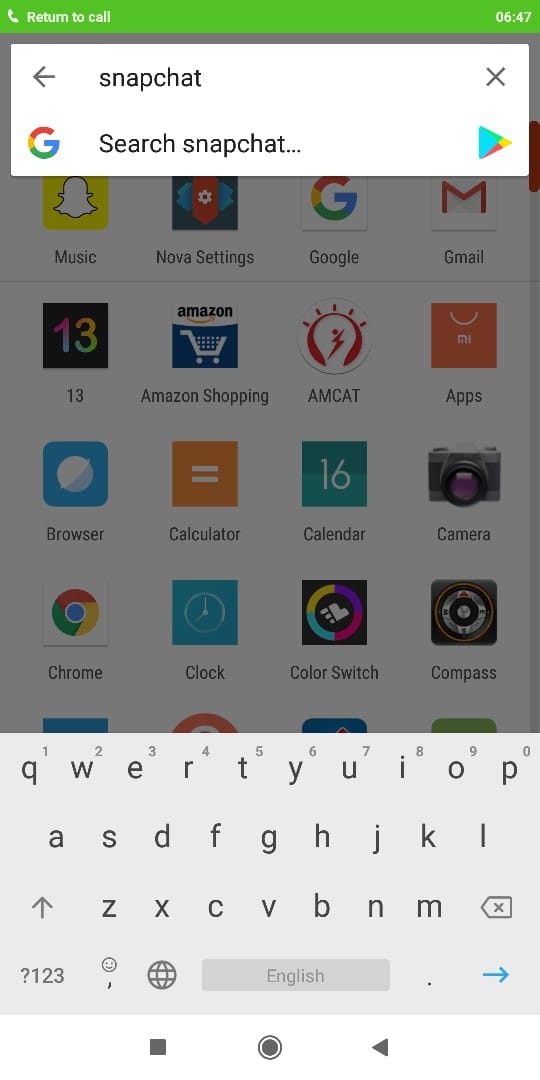
PRIME-VERSION
Wenn du wirklich willst Apps auf Android ohne Root ausblenden (anstatt den Namen zu ändern), dann können Sie die kaufen Pro-Version von Nova Launcher.
1.Installieren Sie die Nova Launcher Prime-Version aus dem Play Store.
2. Starten Sie Ihr Telefon neu und erlauben Sie die erforderlichen Berechtigungen.
3.Gehen Sie zur App-Schublade und öffnen Sie sie Nova Konfiguration.
4.Tippen Sie auf 'Cajones de aplicaciones y Widgets‘.
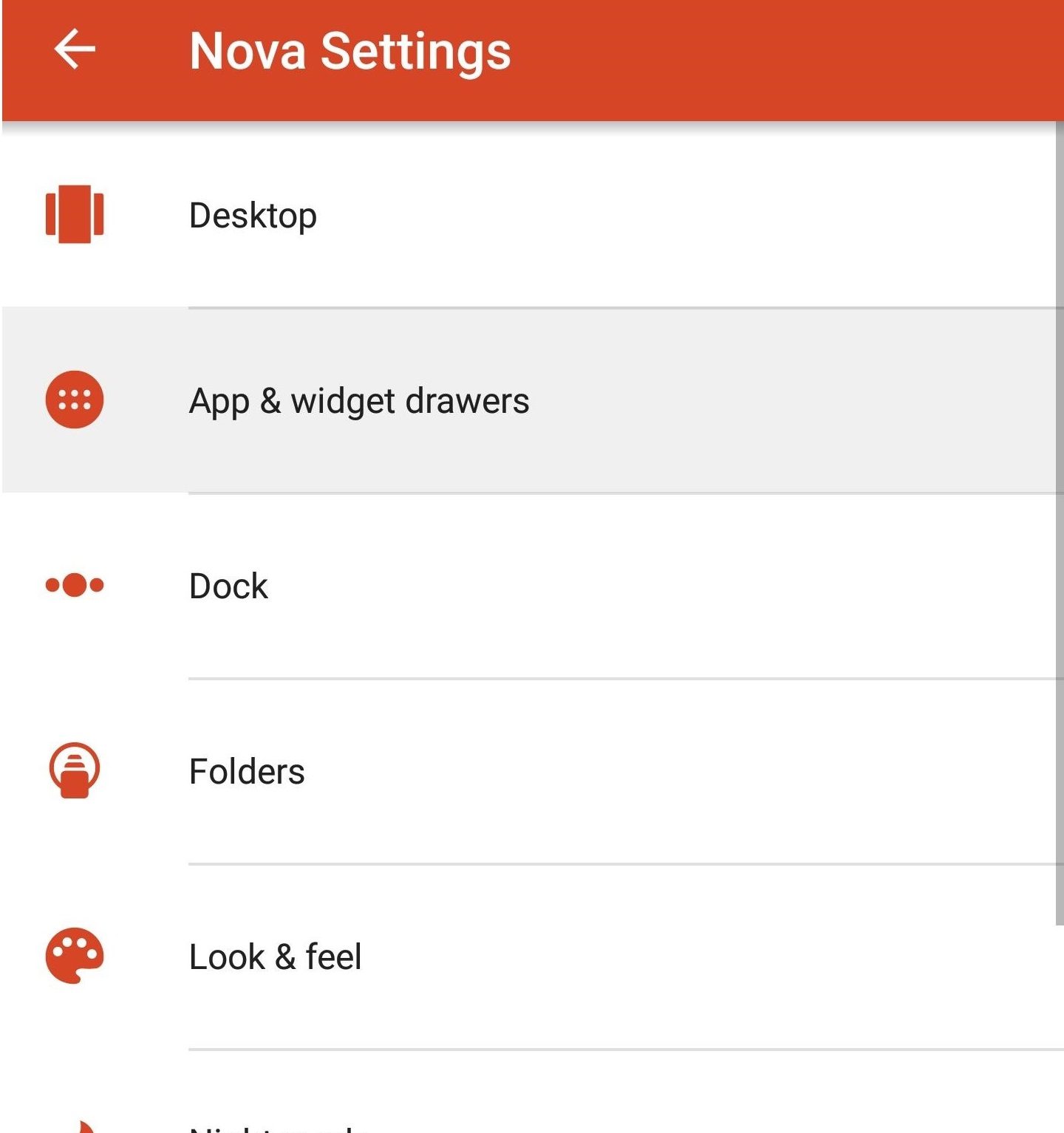
5. Am unteren Bildschirmrand finden Sie eine Option für 'Verstecke Apps'im Abschnitt' Schubladengruppen '.
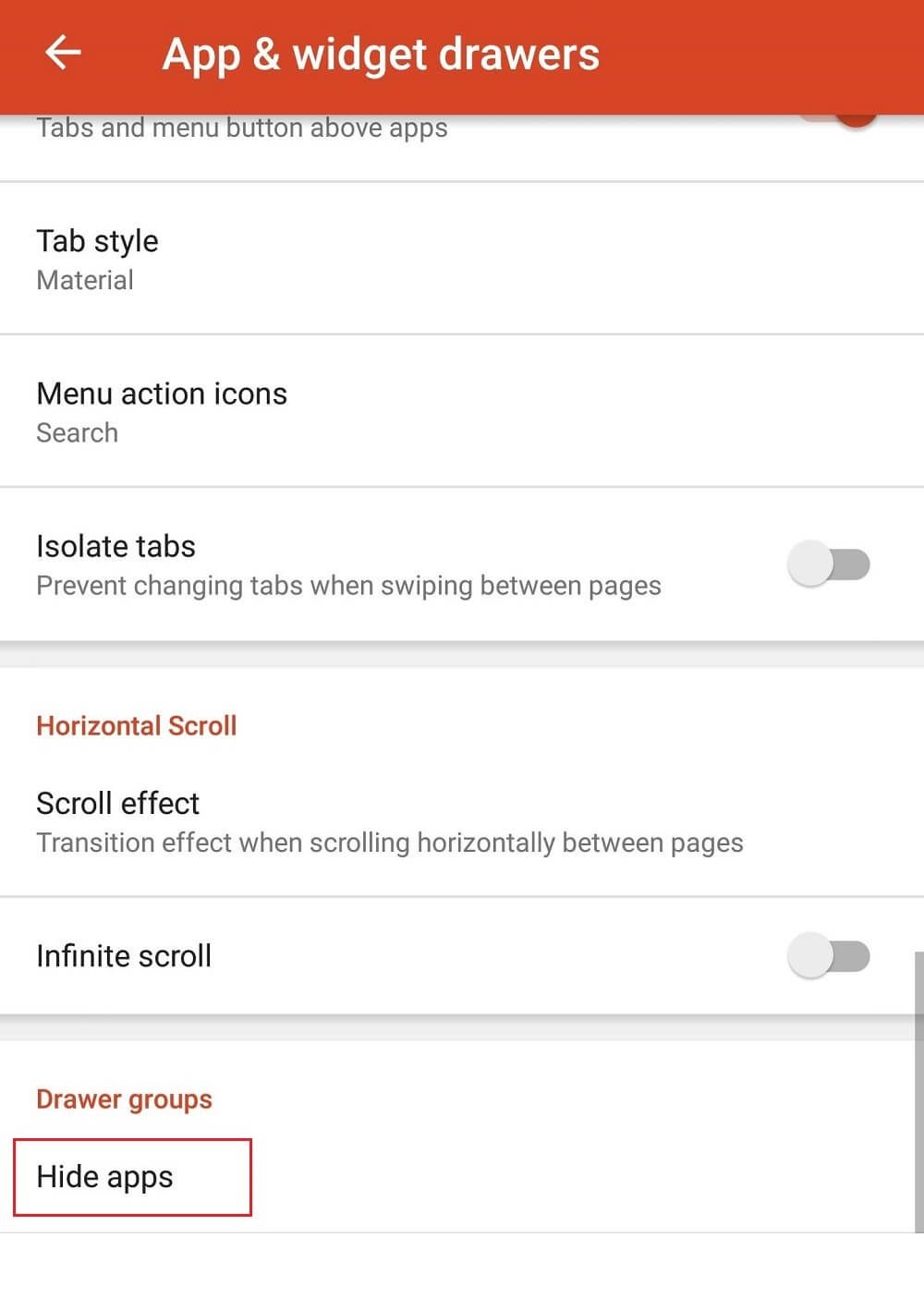
6. Tippen Sie auf diese Option, um Wählen Sie eine oder mehrere Anwendungen aus, die Sie ausblenden möchten.
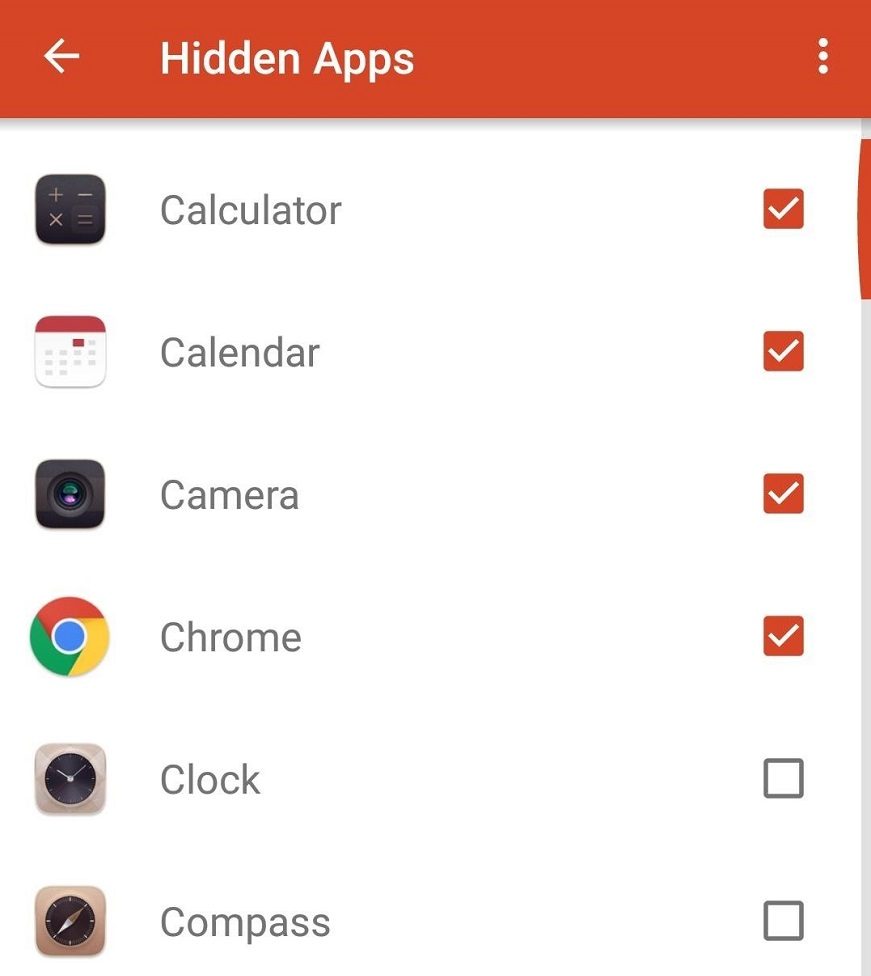
7. Jetzt werden Ihre versteckten Apps in der App-Schublade nicht mehr angezeigt.
Dies ist der einfachste Weg, um Apps auf Android ohne Root auszublenden. Wenn dies jedoch aus irgendeinem Grund für Sie nicht funktioniert oder Ihnen die Benutzeroberfläche nicht gefällt, können Sie das ausprobieren Apex Launcher zum Ausblenden von Anwendungen.
APEX PITCHER
1.Installieren Apex Launcher aus dem Play Store.
2. Starten Sie die Anwendung und konfigurieren Sie alle wesentlichen Anpassungen.
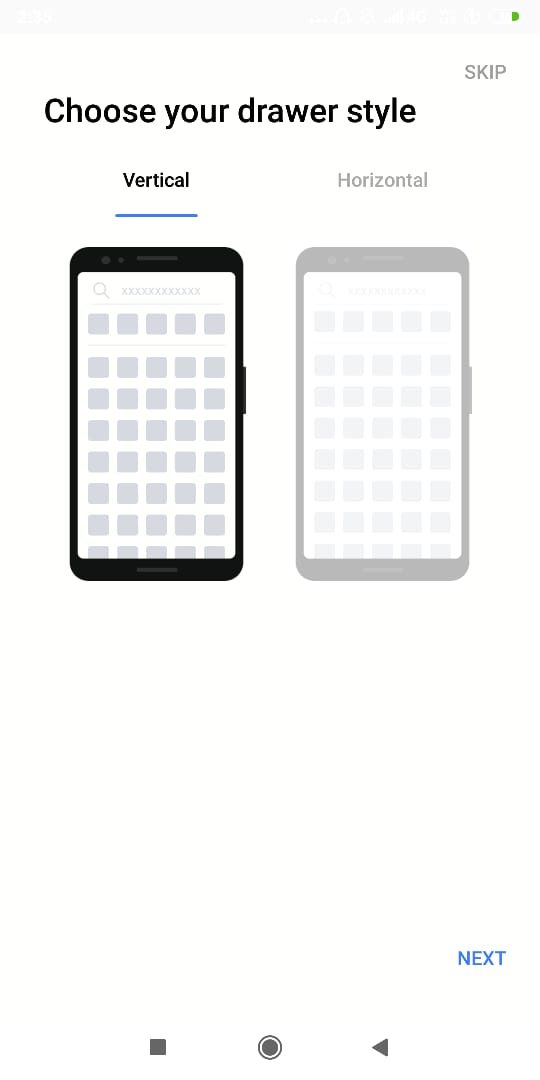
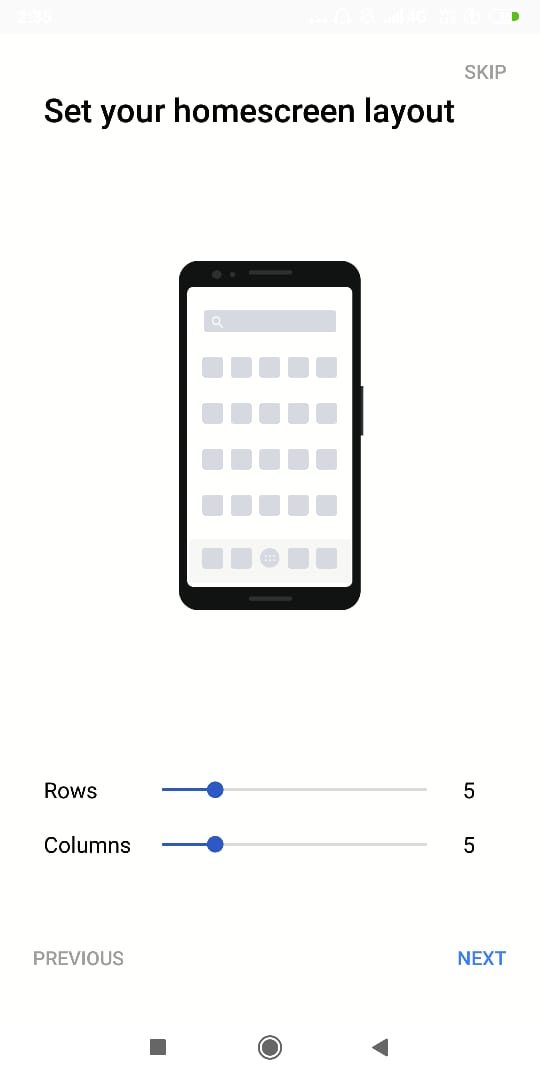
3.Wählen Sie Apex Launcher wie du Startanwendung.
4. Tippen Sie jetzt auf 'Apex-Konfiguration'auf dem Startbildschirm.

5.Tippen Sie auf 'Versteckte Apps‘.
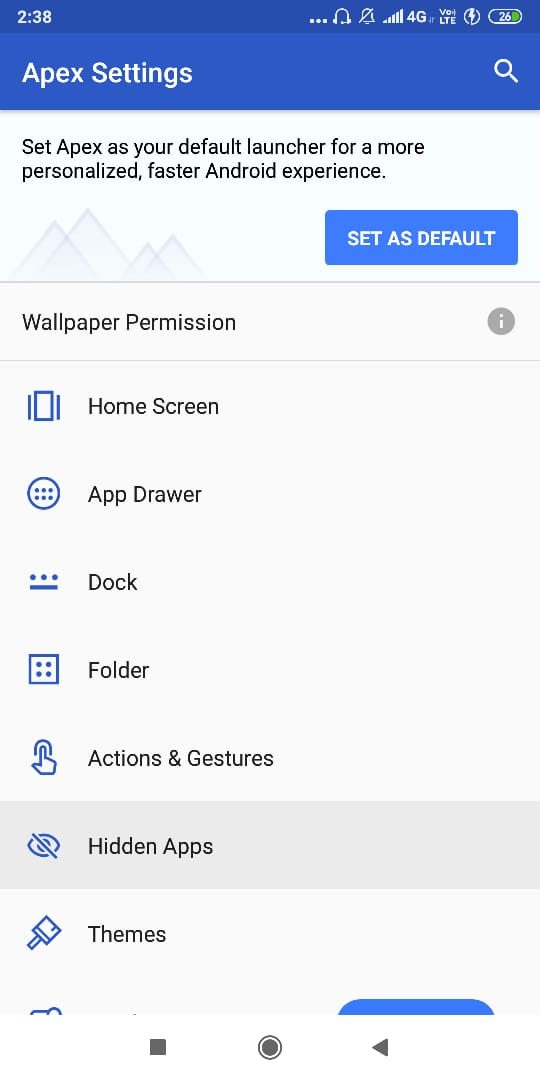
6.Tippen Sie auf 'Füge versteckte Apps hinzu' Taste.
7.Bitte auswählen eine oder mehrere Anwendungen, die Sie ausblenden möchten.

8.Drücken Sie 'Ocultar App‘.
9. Ihre App wird in der App-Schublade ausgeblendet.
10. Bitte beachten Sie, dass wenn jemand nach dieser App sucht, diese nicht in den Suchergebnissen angezeigt wird.
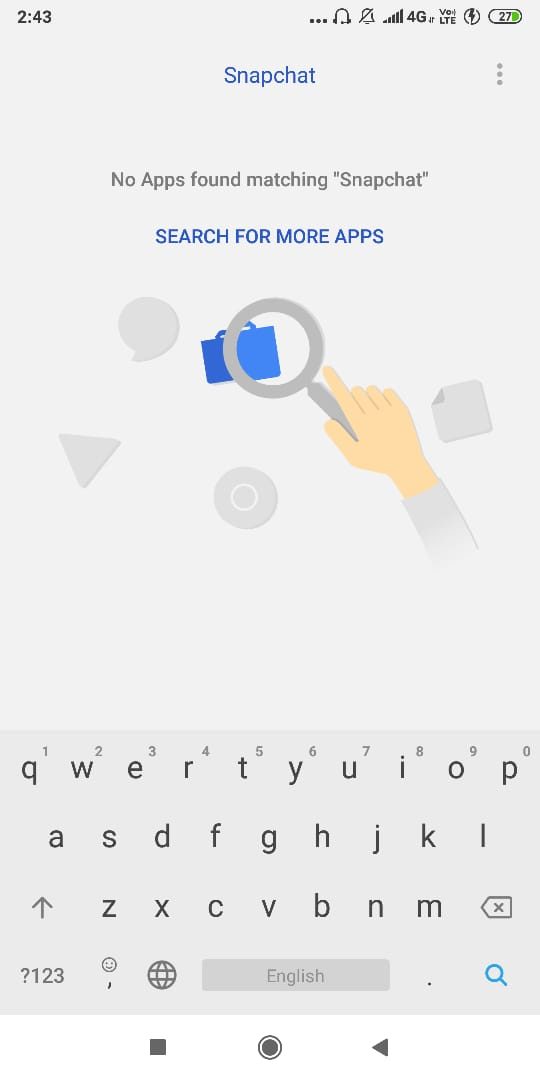
Mit Apex Launcher können Sie also ganz einfach Apps auf Ihrem Android-Gerät ausblendenWenn Sie jedoch keinen Launcher verwenden möchten, können Sie eine andere App namens Calculator Vault verwenden, um Apps auszublenden.
CALCULATOR VAULT: ANWENDUNGEN AUSBLENDEN - ANWENDUNGEN AUSBLENDEN
Dies ist eine weitere äußerst nützliche App, um Apps auf Android auszublenden, ohne das Telefon zu rooten. Bitte beachten Sie, dass diese Anwendung kein Launcher ist. Das Rechnergewölbe ist eine einfach zu bedienende Anwendung und was sie tut, ist wirklich erstaunlich. Jetzt verbirgt diese App Ihre Apps, indem Sie sie in Ihren eigenen Tresor klonen, damit Sie die ursprüngliche App von Ihrem Gerät löschen können. Die Anwendung, die Sie ausblenden möchten, verbleibt jetzt im Tresor. Nicht nur das, diese App kann sich auch verstecken (Sie möchten nicht, dass jemand herausfindet, dass Sie einen App-Hider verwenden, oder?). Diese App wird in Ihrem Standard-Launcher als "Rechner" -App angezeigt. Wenn jemand die App öffnet, sieht er nur einen Taschenrechner, der eigentlich ein voll funktionsfähiger Taschenrechner ist. Unabhängig davon können Sie durch Drücken einer bestimmten Schlüsselsammlung (Ihres Passworts) zur eigentlichen Anwendung wechseln. Um diese App zu verwenden,
1.Installieren Sie Calculator Vault aus dem Play Store.
2. Starten Sie die Anwendung.
3.Sie werden aufgefordert, a einzugeben 4-stelliges Passwort für die Anwendung.
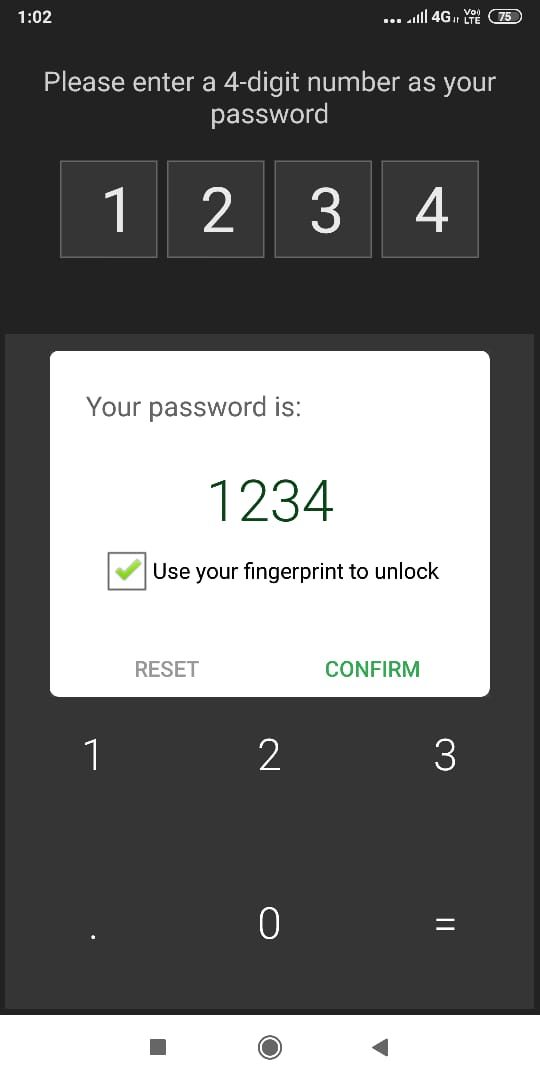
4. Sobald Sie das Passwort eingegeben haben, werden Sie zu einem Taschenrechner als Bildschirm weitergeleitet, auf dem Sie Zugriff auf das im vorherigen Schritt festgelegte Passwort haben sollten. Jedes Mal, wenn Sie diese Anwendung eingeben möchten, müssen Sie Zugriff auf dieses Kennwort haben.
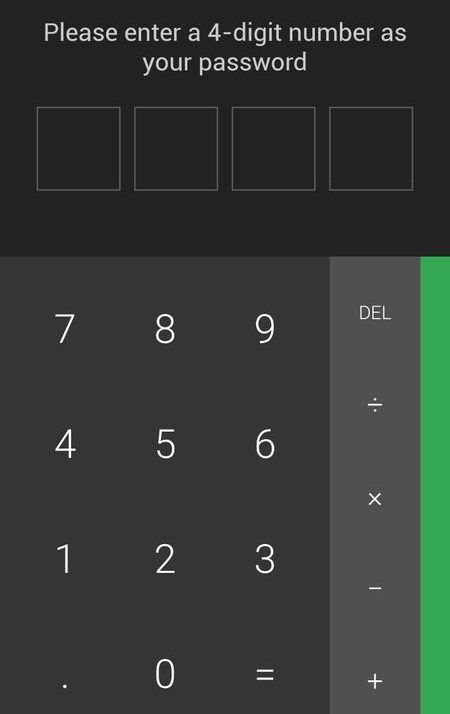
5. Von hier aus bringen sie dich zu App Hider Vault.
6.Klicken Sie Apps importieren Taste.
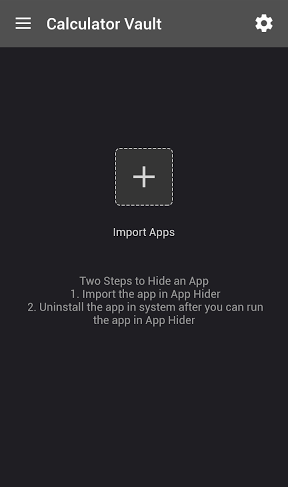
7. Sie können die Liste der Anwendungen auf Ihrem Gerät alphabetisch sortiert anzeigen.
8.Bitte auswählen eine oder mehrere Anwendungen, die Sie ausblenden möchten.
9.Klicken Sie auf 'Apps importieren‘.
10. Die Anwendung wird diesem Tresor hinzugefügt. Hier können Sie die Bewerbung eingeben. Jetzt kannst du Original-App löschen von Ihrem Gerät.
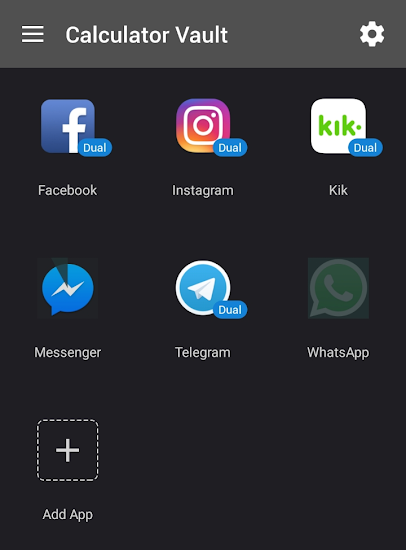
11. Das war's. Ihre Anwendung ist jetzt versteckt und vor Außenstehenden geschützt.
12. Mit diesen Anwendungen können Sie Ihre privaten Dinge leicht vor jedem verstecken.
Empfohlen:
Ich hoffe, dieser Beitrag war nützlich und das kann ich jetzt Verstecke Apps auf Android ohne rootWenn Sie dennoch Zweifel an diesem Tutorial haben, können Sie diese im Kommentarbereich stellen.





